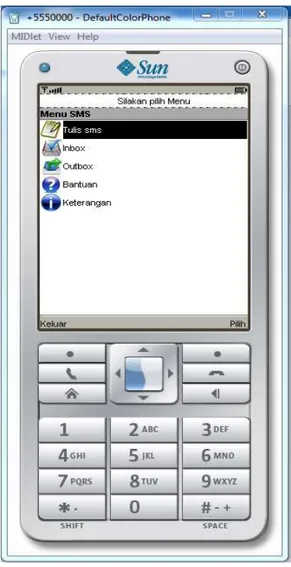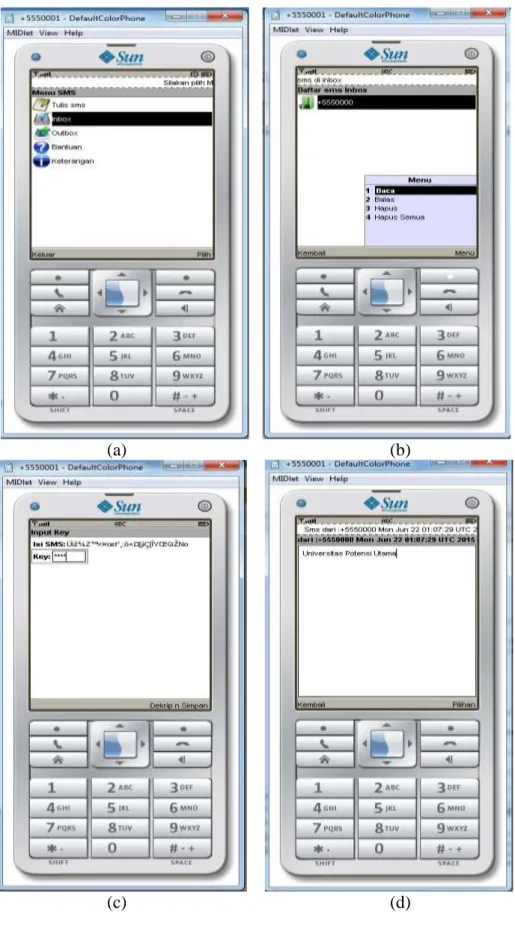77 IV.1. Tampilan Hasil
Dengan teknologi “write once run everywhere”, aplikasi-aplikasi semacam mobile devices dapat dikembangkan dalam Java. Java 2 Micro Edition (J2ME) digunakan untuk menjalankan dan mengembangkan aplikasi-aplikasi Java pada perangkat semacam handphone, PDA, Palm, dan Pocket PC.
Laporan skripsi ini mencoba untuk membuat sebuah aplikasi bergerak (mobile application) dengan memanfaatkan J2ME. Dalam proses pembuatan aplikasi ini penulis menggunakan software JCreator dan Wireless Toolkit (J2ME WTK).
Aplikasi ini diberi nama RC6SMSMidlet, menghasilkan file yaitu RC6SMSMidlet.jar dan RC6SMSMidlet.jad. Pembuatan program java dibuat melalui JCreator, yang kemudian disimulasikan dengan menggunakan Wireless Toolkit (J2ME WTK) dan SjBoyExtreme. Wireless Toolkit (J2ME WTK) berfungsi sebagai emulator telepon genggam yang terinstal pada PC untuk menguji coba hasil running dari program java yang telah dibuat. Melalui Wireless Toolkit itu juga program java diubah menjadi paket file .jar dan .jad. Selain menggunakan Wireless Toolkit, penulis juga melakukan pengujian aplikasi melalui telepon genggam (mobile phone).
Untuk dapat menjalan aplikasi ini pada handphone, user hanya perlu mentransfer file .jar dan file .jad aplikasi ini melalui bluetooth atau kabel data ke
dalam memory handphone. Setelah itu install aplikasi ke dalam handphone dan aplikasi siap untuk dimainkan.
IV.1.1. Tampilan Awal Aplikasi
Tampilan awal ini adalah tampilan pertama sekali aplikasi dijalankan. Terdapat 4 menu pilihan yaitu Tulis SMS, Inbox, Outbox, Bantuan dan Keterangan. User dapat memilih menu yang diinginkan sesuai dengan tombol menu yang tersedia.
a. Tulis SMS, berfungsi untuk menuliskan pesan. b. Inbox, berfungsi sebagai tempat pesan masuk. c. Outbox, berfungsi sebagai tempat pesan keluar. d. Bantuan, berisikan keterangan cara memakai aplikasi e. Keterangan, berisikan keterangan dari pembuat aplikasi.
IV.1.2. Tampilan Menu Tulis Pesan
Untuk mengirim pesan, user dapat melakukan langkah di bawah ini : a. Muncul kotak penulisan pesan, user dapat menuliskan pesan di sini.
b. Lalu user menekan tombol menu Pilihan, tekan tombol Kirim/Balas untuk mengirim pesan.
c. Masukkan key untuk mengenkrip pesan (minimal 4 karakter), misalnya 1234. d. Masukkan nomor handphone tujuan, lalu tekan tombol kirim untuk mengirim
(a) (b)
(c) (d)
a. Kirim/Balas, berfungsi untuk mengirim pesan atau membalas pesan yang masuk.
b. Simpan, berfungsi untuk menyimpan pesan yang masuk.
c. Hapus Teks, berfungsi untuk menghapus isi pesan yang masuk.
d. Kirim, tombol untuk mengirim pesan ke nomor tujuan.
IV.1.3. Tampilan Menu Inbox
Untuk membaca pesan yang diterima, user dapat melakukan langkah di bawah ini :
a. Pilih menu Inbox, tekan tombol Pilih.
b. Pilih pesan yang akan dibaca, lalu tekan tombol Menu, pilih Baca.
c. Masukkan key untuk mendekrip pesan, key yang diinputkan maksimal 4 karakter dan sesuai dengan yang digunakan oleh sih pengirim sms, lalu tekan tombol Dekrip n Simpan untuk membaca dan pesan yang telah terdekrip. d. Dan sms sudah tersimpan di inbox, setelah itu pesan sudah bisa dibaca oleh
(a) (b)
(c) (d)
a. Baca, berfungsi untuk membaca pesan masuk.
b. Balas, berfungsi untuk membalas pesan yang masuk.
c. Hapus, berfungsi untuk menghapus pesan yang terpilih.
d. Hapus Semua, berfungsi untuk menghapus semua pesan yang masuk.
e. Dekrip n Simpan, tombol untuk mendekrip isi pesan dan menyimpan pesan di
kotak masuk.
IV.1.4. Tampilan Menu Bantuan
Pada tampilan menu Bantuan ditampilkan informasi mengenai cara mengirimkan pesan.
IV.1.5. Tampilan Menu Keterangan
Pada tampilan menu Keterangan ditampilkan informasi mengenai profil pembuat aplikasi.
Gambar IV.5. Tampilan Menu Keterangan Keterangan :
a. Pilih, berfungsi untuk memilih menu yang dipilih. b. Keluar, berfungsi untuk keluar dari aplikasi.
Tampilan awal ini adalah tampilan pertama sekali aplikasi dijalankan pada 2 handphone yang berbeda nokia dan samsung . Terdapat 4 menu pilihan yaitu Tulis SMS, Inbox, Outbox, Bantuan dan Keterangan. User dapat memilih menu yang diinginkan sesuai dengan tombol menu yang tersedia.
IV.1.8 Tampilan Menu Kirim SMS Pada HandPhone
Dalam hal ini Penulis akan menjabarkan tentang langkah-langkah implementasi yang dilakukan dalam menyelesaikan Aplikasi Pengamanan SMS berdasarkan teori – teori yang sudah dipelajari oleh Penulis adalah sebagai berikut :
1. Perancangan Desain Sistem
Arsitektur sistem aplikasi pengamanan SMS berbasiskan mobile ini adalah sebuah aplikasi handphone dengan menggunakan program Java sebagai development kit-nya. Penulis juga membuat use case, sequence diagram dan diagram activity, flowchart, program, model input dan output untuk program aplikasi pengamanan SMS sebagai objek penelitian.
2. Penyediaan Perangkat Keras (Hardware) dan Perangkat Lunak (Software) Pada tahapan ini Penulis menyediakan hardware dan software yang dibutuhkan dalam perancangan aplikasi Pengamanan SMS. Mulai dari komputer dan handphone hingga sistem operasi, bahasa pemograman dan program emulator yang akan digunakan.
3. Penulisan Coding Program ke Komputer
Penulis mengetikkan instruksi - instruksi (coding) rancangan sistem ke komputer sesuai dengan pembahasan pemograman yang digunakan. Coding yang dituliskan didapat dari buku – buku dan coding yang terdapat di internet dengan memodifikasi dari coding yang ada.
4. Pengujian Sistem
Dilakukan untuk mengetahui apakah pekerjaan pemrograman telah dilakukan secara benar sehingga bisa menghasilkan fungsi – fungsi yang dikehendaki. Pengujian juga dimaksudkan untuk mengetahui keterbatasan dan kelemahan sistem yang dibuat agar dapat sebisa mungkin dilakukan penyempurnaan.
IV.3. Spesifikasi Program
Aplikasi ini dibuat dengan bahasa pemograman Java2Mobile dapat dijalankan dengan komputer yang berbasiskan windows ataupun handphone yang mendukung Java. Ada beberapa cara untuk menjalankannya aplikasi ini yang akan dijelaskan di bawah ini.
IV.3.1. Menjalankan Melalui Komputer
Untuk menjalankan aplikasi ini melalui komputer, dilakukan dengan cara : a. Instal Software Java dan Software Emulator untuk menjalankan program Java
mobile.
b. Kemudian jalankan Emulator Java Mobile tersebut, lalu load project aplikasi Pengamanan SMS yang telah dibuat sebelumnya.
Untuk menjalankan aplikasi ini melalui handphone, dilakukan dengan cara :
a. Copy-kan file .jar atau .jad (Java archive) hasil run dari project yang di komputer, bisa menggunakan media bluetooth ataupun media kabel data. b. Lakukan penginstalan sebelum menjalankan program, konfigurasi
penginstalan akan menyesuaikan dengan handphone yang digunakan.
IV.4. Analisa dan Hasil
Program aplikasi Pengamanan SMS ini baik digunakan untuk mengamankan SMS yang penting sehingga tidak dapat dibaca oeh pihak yang tidak diinginkan. Aplikasi ini cukup mudah untuk digunakan oleh orang awam sekalipun karena berisi perintah – perintah yang sederhana dan mudah penginstalannya. Aplikasi ini masih membutuhkan pengembangan agar aplikasi ini tampil lebih menarik lagi.
IV.5. Kelebihan dan Kekurangan Program yang Dirancang
Program aplikasi Pengamanan SMS ini memiliki kelebihan dan kekurangan pada implementasinya di lingkungan user. Kelebihan dan kekurangan pada aplikasi dijelaskan di bawah ini.
IV.4.1. Kelebihan Program
Kelebihan pada perancangan Aplikasi Pengamanan SMS ini diantaranya yaitu :
a. Tampilan yang mudah dipahami dan mudah digunakan b. Mudah dalam instalasi file.
c. Membutuhkan spesifikasi hardware dan software yang rendah dan handphone yang berbasis Java.
IV.4.2. Kekurangan Program
Kekurangan atau kelemahan pada perancangan Aplikasi Pengamanan SMS ini diantaranya yaitu :
1. Program aplikasi ini hanya bisa dijalankan pada handphone yang memiliki fitur Java.
2. Tidak dilengkapi dengan suara.
3. Aplikasi ini hanya bisa dijalankan pada handphone tujuan yang juga sudah terinstal aplikasi dengan versi sama.
4. Aplikasi ini hanya bisa dijalankan pada mobile device yang memiliki sistem operasi Symbian.